Находим телефон без паники и разгромленной квартиры.
Что известно о человеческой боли тем, кто ни разу в жизни не терял телефон на беззвучном режиме? То чувство, когда знаешь, что он близко, но не можешь прикоснуться… Ладно, ванильную лирику в сторону. Но, согласитесь, ситуация крайне раздражающая. Хотя с умом выйти из неприятности проще, чем перевернуть всю квартиру вверх дном. И вот, что нужно сделать.

В посудомоечной машине смотрели?
Телефон затерялся где-то на необъятных просторах квартиры, все сумки уже проверены и все подушки перевёрнуты. Что делать дальше? Во-первых, успокоиться и не паниковать. А во-вторых, придвинуть поближе ноутбук или клавиатуру домашнего компьютера. Именно он поможет обнаружить пропажу. Правда, алгоритм для устройств на Android и Apple
будет несколько отличаться. Зато действует безотказно.
Если «потерялся» телефон на Android

Как найти телефон на беззвучном режиме: Android.
1. Первым делом посетите сайт android.com/devicemanager. Там вам предложат выполнить вход в свой аккаунт Gmail. Сделайте это.
2. После входа на сайте волшебным образом отобразятся все ваши Android-устройства, привязанные к данному аккаунту. Поставьте галочку напротив пропавшего телефона.
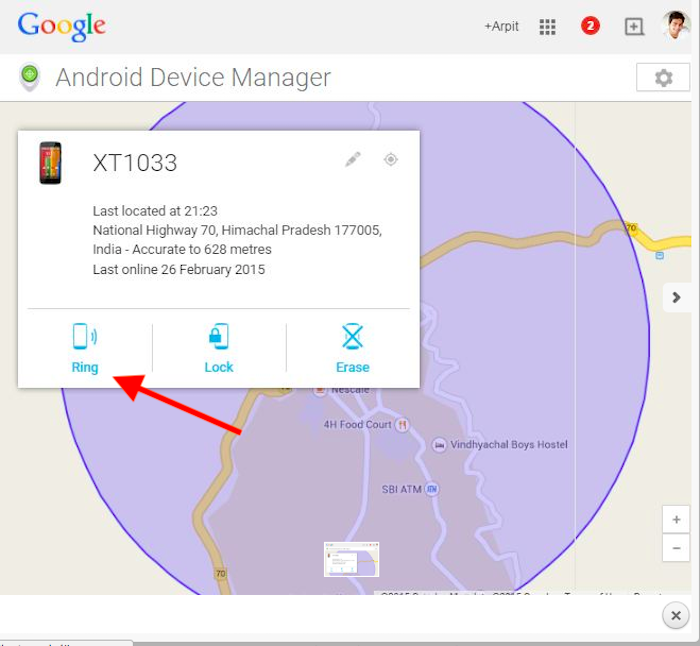
Выбираем своё устройство из списка и нажимаем «позвонить».
3. Теперь вы увидите местоположение устройства на карте (логично, что геолокация будет указывать на вашу квартиру), а также три кнопки: «стереть» (erase), «заблокировать» (lock) и «позвонить» (ring). Выбирайте звонок, и уже через пару секунд вы услышите родные трели своего телефона. Да-да, даже, если до этого он был на беззвучном режиме.
Если нужно найти iPhone
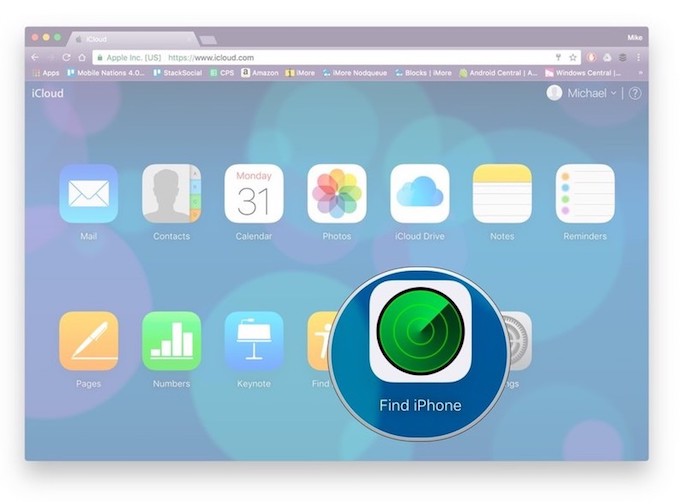
Как найти телефон на беззвучном режиме: функция Find iPhone.
Алгоритм схож и даже проще.
1. С компьютера открывайте iCloud;
2. Нажимайте ярлык Find iPhone;
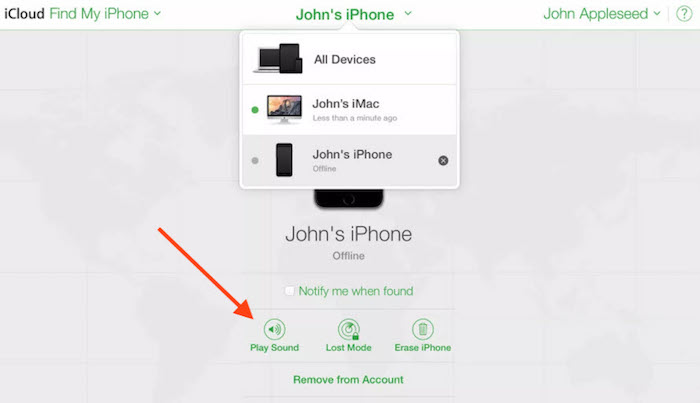
Как заставить устройство звонить даже при выключенном звуке.
3. На открывавшейся карте выбирайте свой девайс и нажимайте кнопку Play Sound. Телефон зазвонит моментально.

Наверняка же он был в между подушками дивана.
Удивительно, но люди нередко обнаруживали свои телефоны в совершенно неожиданных местах. Например, в посудомоечной машине. Так что этот алгоритм лучше запомнить – наверняка хоть раз, но пригодится.
А если устройств в доме в какой-то момент стало слишком много, то вот 10 полезных советов, что делать со старым телефоном.